摘要: SQL Azure是微软开发的一个基于SQL Server 2008和云计算的关系数据库。 本文主要介绍如何使用SQL Server Management Studio来管理SQL Azure的数据库。
关键词: SQL Azure, SQL Server Management Studio
前提:
本文假定你已经拥有一个SQL Azure的账户,并且已经创建了一个数据库。本文中我们假定已经创建了名为"EthosBJ"的数据库(如图)。

在完成了上面的准备条件之后,你可以按照下面的步骤来连接SQL Azure数据库,并进行创建表、插入数据等管理。
1. 运行SQL Server Management Studio 2008,你将看到如下的对话框。

2.填写Server Name (服务器名)、Login(登录帐号)、Password(密码),然后点击Connect(连接)按钮。 这时你会得到如下的一个错误信息。
告诉你“sys.configurations”是一个非法的对象名。这是由于SQL Server Management Studio尚未完美的支持SQL Azure数据库 (SQL Server 2008 R2 解决了这个问题,本文后面将会提到)。
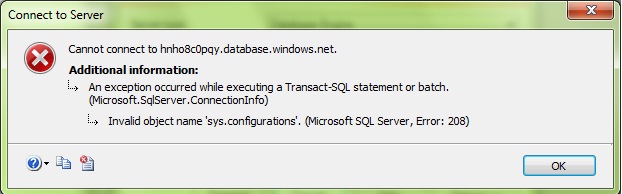
3.我们关掉这个错误框,并且点击服务器连接对话框上的Cancel(取消)按钮。
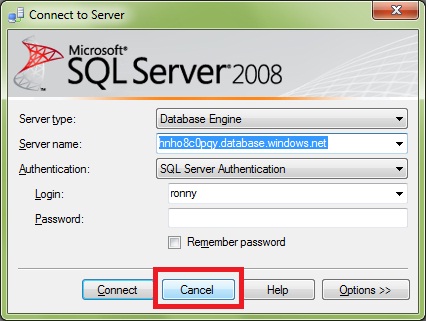
4.在进入SQL Server Management Studio的管理界面后,点击New Query(新建查询)按钮.
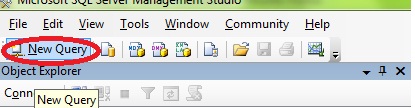
5. 这次又会弹出一个连接服务器的对话框,在这里填写Server Name, Login, Password,然后点击Connect按钮。这一次我们可以成功的连接到SQL Azure的数据库了。

6.你可以从可用数据库下拉列表里选择你要管理的数据库。 在这里我有两个数据库,分别是ChangeTech, EthosBJ 和一个默认数据库 master, 默认数据库master是只读的,不能进行修改。
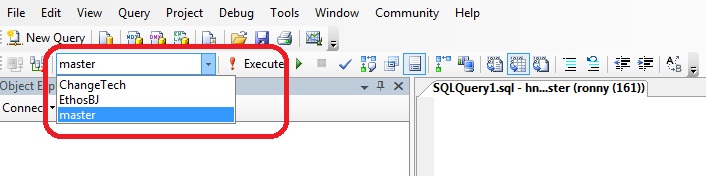
7.我们选择数据库“EthosBJ”,会得到一个如下的错误,说数据库不可访问。
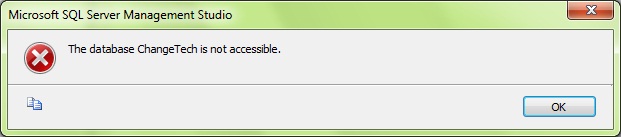
8.我们返回到第5步,在填写好Server Name, Login和Password之后, 点击 Options 按钮.

9.切换到Connection Properties (连接属性)选项卡, 在Connect to Database(连接数据库)下拉框里键入“EthosBJ ”.

10. 点击Connect (连接)按钮, 这一次我们可以成功的连接到EthosBJ 数据库. 执行SQL 命令"SELECT * FROM SYS.DATABASES". 我们可以看到如下结果。

你可以使用其他T-SQL语序来执行数据库表和记录的创建、查询、删除等. 但是需要注意, 有一些命令SQL Azure是不支持的,这里是一个不能支持的语法的详细列表(中文版:http://msdn.microsoft.com/zh-cn/library/ms143729.aspx,English Version: http://msdn.microsoft.com/en-us/library/ee336253.aspx![]() ).
).
[参考资料]
1. Connecting to SQL Azure![]() , Zach Skyles, August 18th, 2009
, Zach Skyles, August 18th, 2009
2. Unsupported Transact-SQL Statements (SQL Azure Database)![]() , MSDN
, MSDN
3. Creating and Manipulating your SQL Azure Database with SSMS and Visual Studio![]() , 28 Oct 09, dotnetdevelopersjournal
, 28 Oct 09, dotnetdevelopersjournal




